GitLab RunnerとSwaggerを使って、OpenAPI形式のAPI仕様書をGitLabにpushしたら、API仕様書通りのモックサーバーがデプロイされる仕組みを作ります。
構成
今回構築する環境は以下の通りです。
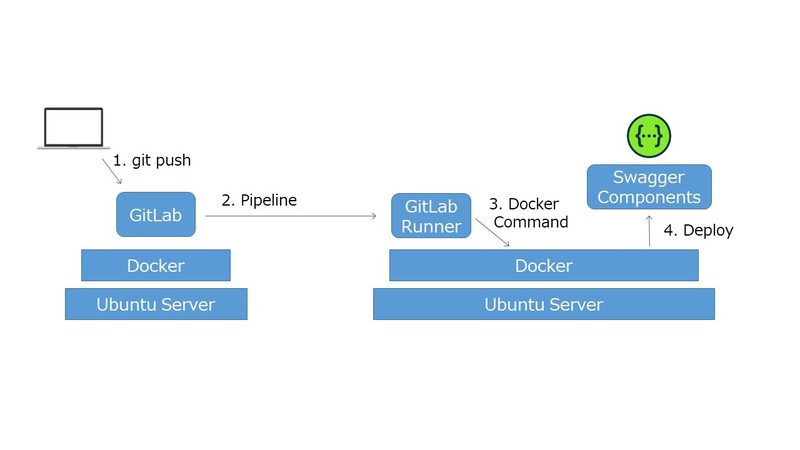
実現したい一連の流れは以下の通りです。
- API仕様書をGitLabにpush
- パイプラインを作成
- GitLab Runnerが実行
- Dockerホスト上にAPIモックサーバー(Swagger)を起動
前提
- GitLabサーバーが構築済み
- GitLabサーバーにGitLab Runnerを登録済み
GitLabサーバー+GitLab Runnerの環境構築手順は以下を参考にしてください。
手順
プロジェクトフォルダを作成し、作成したフォルダに移動します。
$ mkdir api-doc
$ cd api-docDocker Composeの設定
docker-compose.ymlを作成します。
swagger-editor:
image: swaggerapi/swagger-editor
container_name: "swagger-editor"
ports:
- "8001:8080"
swagger-ui:
image: swaggerapi/swagger-ui
container_name: "swagger-ui"
ports:
- "8002:8080"
volumes:
- ./api:/api/
environment:
SWAGGER_JSON: /api/openapi.yml
# API_URL: ""
swagger-api:
image: danielgtaylor/apisprout
container_name: "swagger-api"
ports:
- "8003:8000"
volumes:
- ./api:/api/
command: /api/openapi.ymlAPIモックサーバーとして動作するswagger-api(apisprout)に加えて、Swagger Editor, Swagger UIを使って仕様書を作成・確認できるようにしています。
ポートは8001~8003をマッピングしているので、すでに利用中の場合は別のポートを指定してください。
GitLab CICDの設定
次に、.gitlab-ci.ymlを作成します。
before_script:
- docker info
- apk update
- apk upgrade
- apk add py-pip
- apk add python-dev libffi-dev openssl-dev gcc libc-dev make
- pip install docker-compose
build:
tags:
- docker # specify tag of your gitlab runner
script:
- docker-compose down
- docker-compose up -d
- docker cp ./api/openapi.yml swagger-ui:/api/
- docker-compose restartbuildのtagsには、Swaggerを起動させたいGitLab Runnerのタグを指定してください。
後ほど作成するopenapi.ymlを読み込んで、swaggerをコンテナ上で起動するようになっています。
Open API仕様の作成
最後に、APIの設計書を作ります。
今回は、getHelloという”Hello Open API.”という文字列を返すAPIを作ってみます。
$ mkdir api/api/openapi.ymlに以下を記述します。
openapi: 3.0.0
info:
title: Sample API
description: example of CICD.
version: 1.0.0
servers:
- url: http://api.example.com/v1
description: Specify the URL of the Docker host GitLab Runner runs.
paths:
/message:
get:
summary: Returns message with string.
description: Returns "Hello Open API."
responses:
'200':
description: A message of hello open api.
content:
application/json:
schema:
type: string
example: "Hello Open API."/messageにアクセスすると、”Hello Open API”という文字列を返します。
それでは、これをGitLabへpushして、APIモックサーバーが起動してみましょう。
git init
git remote add origin ssh://git@[GitLabのURL]/api-doc.git
git add .
git commit -m "Initial commit"
git push -u origin masterパイプラインが起動されて、ビルドが始まります。
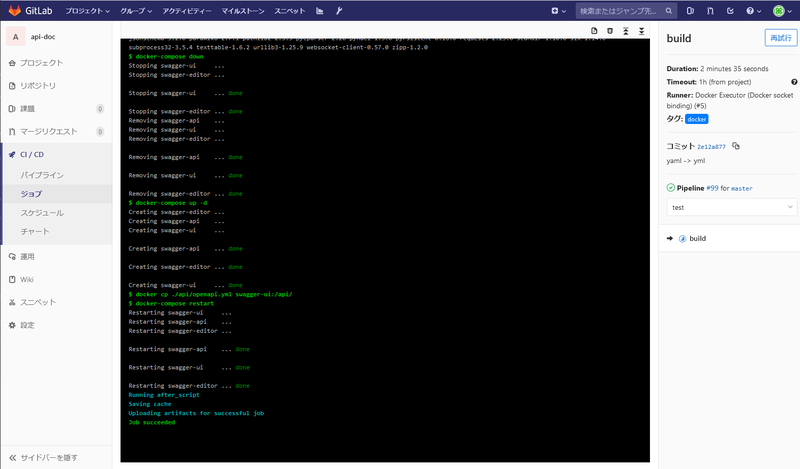
確認
Swagger Editor
http://{DockerホストのURL}:8001でアクセスできます。
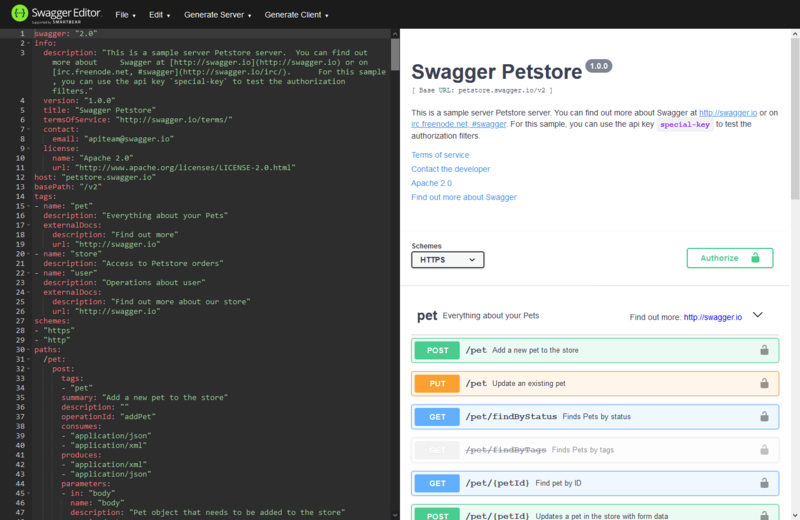
Swagger UI
http://{DockerホストのURL}:8002でアクセスできます。

APIモックサーバーの確認
APIモックサーバには、http://{DockerホストのURL}:8003でアクセスできます。
以下のようにcurlでリクエストを飛ばしてみましょう。
$ curl http://{DockerホストのURL}:8003/message
Hello Open API.上記のように、”Hello Open API”が返ってくれば、正しく環境が構築できています。
まとめ
いかがでしょう、GitLab、GitLab RunnerとSwaggerを組み合わせることで、API仕様書をpushするだけで、Web上でAPIドキュメントが公開され、さらに仕様書通りに動作するAPIモックサーバーも起動することができました。
フロントエンドとバックエンドの開発におけるドキュメントのやり取りや、API仕様に対する認識の祖語など、多くの問題を劇的に改善してくれると思います。
APIドキュメントの運用に悩んでる方、ぜひ試してみてはいかがでしょうか。
同様の技術で、Webアプリケーションを自動デプロイする方法も紹介しているので、ご参考になれば幸いです。
参考
Open APIの基本構成
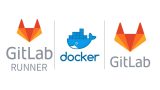
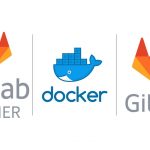

コメント